Steam oferuje wbudowaną funkcję tworzenia kopii zapasowych, która automatycznie zapisuje postępy w grach. Choć jest to bardzo przydatna opcja, masz również możliwość ręcznego tworzenia kopii zapasowych gier Steam lokalnie lub na zewnętrznym dysku twardym. Proces ten jest stosunkowo prosty.
Metoda ta pozwala na zarchiwizowanie plików gry, które zawierają Twoje osiągnięcia, ale nie obejmuje samej gry. Za każdym razem, gdy przywrócisz kopię zapasową wykonaną tą metodą, będziesz musiał zainstalować grę, jeśli jeszcze jej nie masz na swoim komputerze.
Jak tworzyć kopie zapasowe gier Steam
Najpierw zlokalizuj folder Steam na swoim komputerze. Domyślnie Steam instaluje się na dysku C, jednak użytkownicy mogą wybrać inną lokalizację. Aby znaleźć folder Steam, przejdź do poniższej lokalizacji:
steamappscommon
W folderze „common” znajdziesz podfoldery dla każdej zainstalowanej gry. Gry, które zostały odinstalowane, nie będą miały swoich folderów. Choć usunięcie tych plików może zwolnić trochę miejsca, to po ich zarchiwizowaniu możesz odinstalować grę, do której się odnoszą, co pozwoli na znaczną oszczędność przestrzeni na dysku.
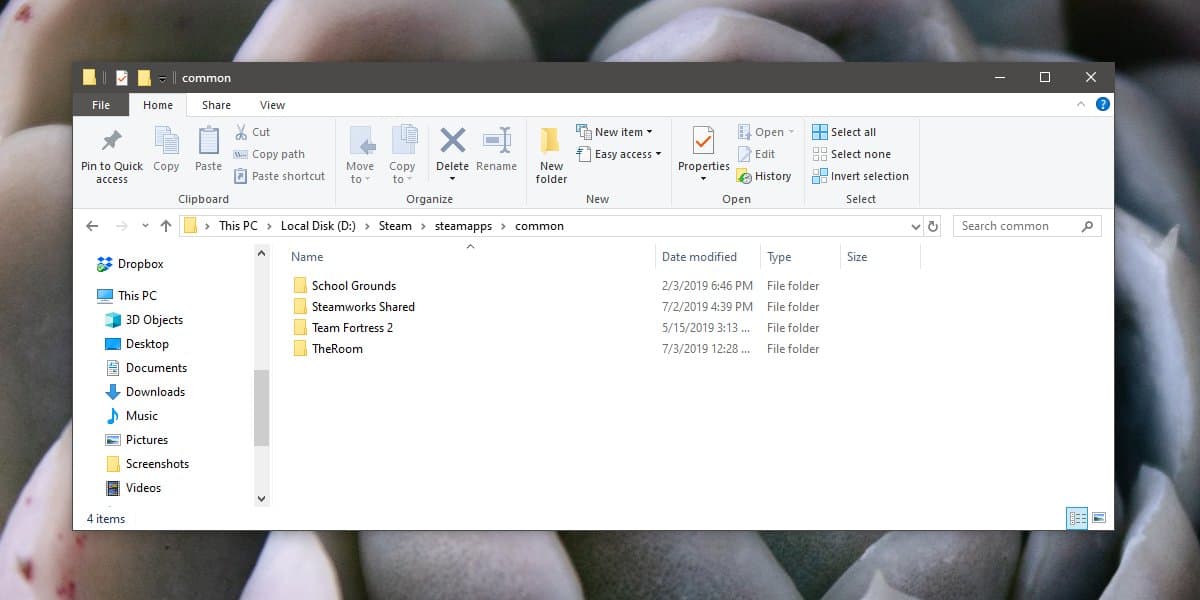
Jak przywrócić gry Steam
Aby przywrócić grę, której kopię zapasową wykonałeś, wystarczy przenieść jej folder z powrotem do folderu „common” w Steam. Jeśli wcześniej odinstalowałeś grę, której dotyczy kopia zapasowa, przywrócenie jej będzie wymagało również jej pobrania.
Najpierw umieść folder z powrotem w folderze „common”. Następnie otwórz Steam i w sekcji Biblioteka wybierz grę, którą chcesz przywrócić. Zainstaluj ją ponownie, a podczas procesu pobierania Steam sprawdzi, czy są już dostępne pliki. W tym momencie wykryje przeniesiony folder gry. W niektórych przypadkach pliki w folderze mogą pozwolić na bardzo szybkie pobranie gry, ale to zależy od konkretnej gry, więc nie zawsze to działa.

Możesz także użyć tej metody do przenoszenia gier z jednego komputera na inny. Przywracanie gier z lokalnej kopii zapasowej jest zdecydowanie szybsze. Pamiętaj, że podczas pobierania i instalowania gry przez Steam, program zapyta, w jakiej lokalizacji chcesz ją zainstalować. Dzieje się tak za każdym razem, gdy instalujesz grę, więc upewnij się, że wskazany folder Steam jest tym samym, który zawiera pliki gry.
newsblog.pl
Maciej – redaktor, pasjonat technologii i samozwańczy pogromca błędów w systemie Windows. Zna Linuxa lepiej niż własną lodówkę, a kawa to jego główne źródło zasilania. Pisze, testuje, naprawia – i czasem nawet wyłącza i włącza ponownie. W wolnych chwilach udaje, że odpoczywa, ale i tak kończy z laptopem na kolanach.